Не удается выполнить обновление или восстановление iPhone или iPod touch
Устройство iOS можно перевести в режим восстановления, а затем восстановить данные на нем с помощью компьютера.
Перевести устройство в режим восстановления может быть необходимо в следующих случаях.
Компьютер не распознает устройство или сообщает, что оно находится в режиме восстановления.
На экране уже несколько минут отображается логотип Apple без индикатора хода выполнения.
Отображается экран подключения к компьютеру.
Узнайте, что делать, если на экране в течение нескольких отображается индикатор выполнения
Перевод устройства в режим восстановления и повторная настройка
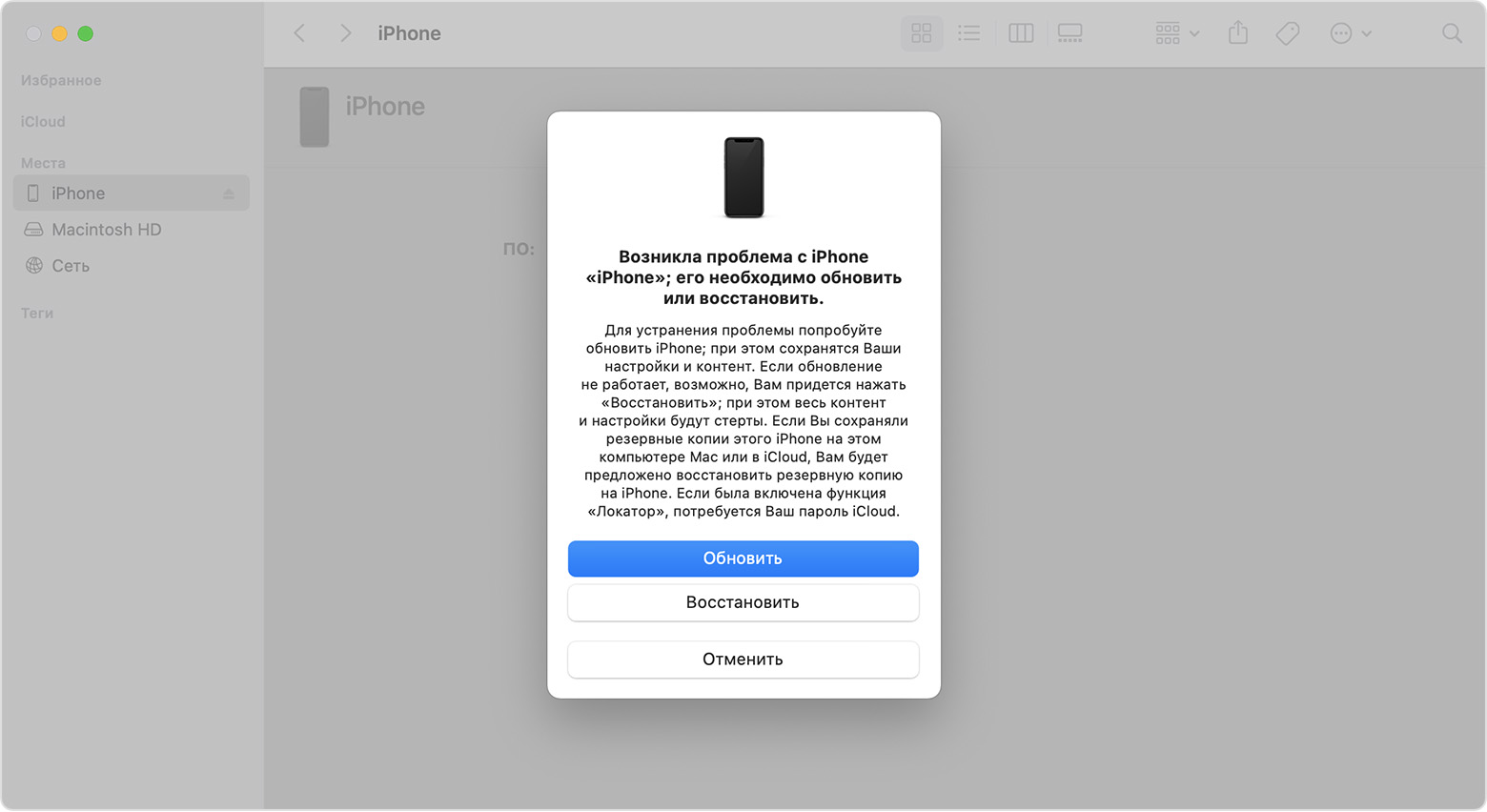
Обновите программное обеспечение компьютера Mac. Если вы используете PC, убедитесь, что у вас установлена последняя версия приложения Устройства Apple или iTunes.
Подключите устройство к компьютеру с помощью кабеля USB.
Откройте Finder на компьютере Mac или откройте приложение «Устройства Apple» на PC. Если на PC нет приложения «Устройства Apple» или если на компьютере Mac установлена macOS Mojave или более ранняя версия, откройте iTunes.
Оставьте устройство подключенным и дождитесь, пока появится экран подключения к компьютеру.
На iPhone 8 и более поздних моделях, включая iPhone SE (2-го поколения и более поздние модели): нажмите и быстро отпустите кнопку увеличения громкости. Нажмите и быстро отпустите кнопку уменьшения громкости. Затем нажмите и удерживайте боковую кнопку, пока не появится экран подключения к компьютеру.

На iPhone 7, iPhone 7 Plus и iPod touch (7-го поколения): нажмите и удерживайте одновременно верхнюю (или боковую) кнопку и кнопку уменьшения громкости. Продолжайте удерживать их, пока не появится экран подключения к компьютеру.

На iPhone 6s и более ранних моделях, включая iPhone SE (1-го поколения), и iPod touch (6-го поколения) или более ранних моделях: нажмите и удерживайте одновременно кнопку «Домой» и верхнюю или боковую кнопку. Продолжайте удерживать их, пока не появится экран подключения к компьютеру.

Найдите устройство на компьютере. Когда появится предложение выполнить обновление или восстановление, выберите «Обновить». Дождитесь, пока на компьютере загрузится программное обеспечение для устройства. Если загрузка продолжается больше 15 минут и устройство переключается с экрана подключения к компьютеру, дождитесь завершения загрузки и повторите шаг 3.
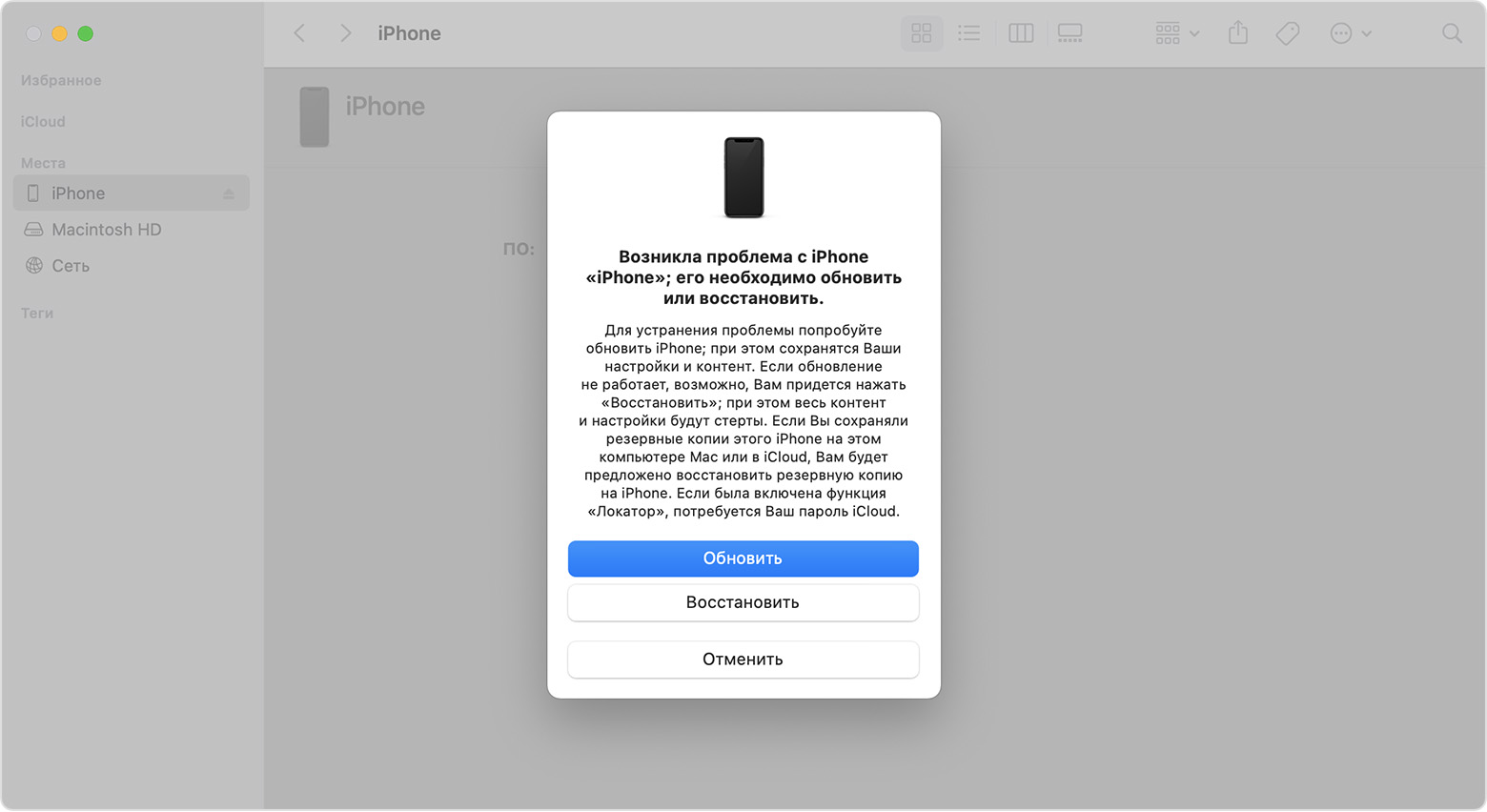
После завершения обновления или восстановления настройте устройство. Получили код ошибки или предупреждение при попытке сделать этот шаг?
Получение помощи
Вам может понадобиться обслуживание, если:
не удается обновить или восстановить устройство в режиме восстановления;
не удается использовать режим восстановления, потому что кнопка сломана или застряла;
устройство застряло на блокировке активации.